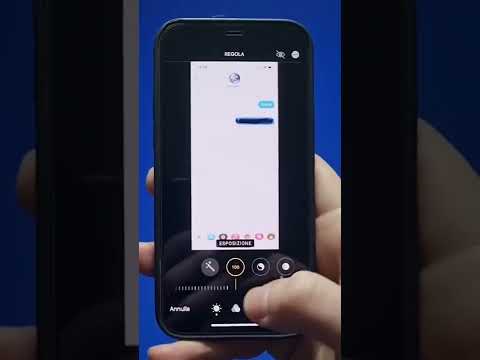Se stai cercando di navigare sul Web ma il tuo browser continua a inviarti a un sito chiamato MyWebSearch, il tuo computer è stato infettato da un "PUP" o da un programma potenzialmente indesiderato. MyWebSearch è "potenzialmente indesiderato" perché è un programma che viene fornito in bundle con vari prodotti simili allo spam che occupano spazio sul disco rigido, dirottano le tue ricerche web e inondano lo schermo di pubblicità. Rimuovere MyWebSearch può sembrare impossibile, ma con l'aiuto di un software anti-malware affidabile come Malwarebytes Anti-Malware, puoi rimuovere completamente MyWebSearch, senza sacrificare né i tuoi dati né la tua sanità mentale.
Passi
Parte 1 di 3: installazione di un software antimalware affidabile

Passaggio 1. Scarica il software anti-malware di cui ti fidi
MyWebSearch è bravo a nascondersi da molte suite antivirus e anti-malware, ma Malwarebytes Anti-Malware può trovare e distruggere tutti i suoi elementi sia su Windows che su Mac. Punta il tuo browser web su malwarebytes.org e fai clic su "Download".
- Gli utenti Windows faranno quindi clic su "Download gratuito" per iniziare il download. Quando viene richiesto di salvare il file, scegli una posizione che ricorderai, come il desktop, e fai clic su "Salva".
- Utenti Mac, fare clic sul collegamento accanto a "Per proteggere il Mac, vai qui", quindi fare clic su "Download". Salva il file sul desktop.
- Se hai problemi a scaricare il software a causa di annunci pop-up, usa un computer diverso e salva il software su un'unità flash. Una volta che il software è stato salvato sull'unità flash, collegalo al computer infetto ed esegui il programma di installazione da lì.

Passaggio 2. Installa il software
Questo passaggio funziona sia per Windows che per Mac.
- Windows: fai doppio clic sul programma di installazione sul desktop (chiamato MBAM-setup), seleziona una lingua quando richiesto, quindi fai clic su "Avanti". Accetta il contratto, fai clic su "Avanti" per scegliere un percorso di installazione, quindi di nuovo su "Avanti" per scegliere un nome per il collegamento al menu di avvio. Fai clic su "Installa".
- Utenti Mac: fai doppio clic sul programma di installazione (chiamato MBAM-Mac) sul desktop, quindi trascina l'icona Malwarebytes nella cartella Applicazioni quando richiesto. Fai clic su "Apri". Digita la password dell'amministratore quando richiesto, quindi fai clic su "Installa Helper".
Parte 2 di 3: Scansione per MyWebSearch

Passaggio 1. Avvia Malwarebytes Anti-Malware
Avvia Anti-Malware per la prima volta facendo doppio clic sull'icona creata dal programma di installazione (nella cartella Applicazioni su Mac, nel menu programmi o sul desktop per Windows).

Passaggio 2. Eseguire una scansione
Anti-Malware sa trovare Mywebsearch, quindi facciamolo accadere. Fare clic su "Scansione".
- Utenti Windows, la scansione richiederà probabilmente diversi minuti, forse di più.
- Per gli utenti Mac, questa scansione sarà relativamente veloce, poiché non ci sono così tanti posti in cui nascondere il software abbozzato.

Passaggio 3. Rimuovere i file di MyWebSearch
Indipendentemente dal tuo sistema operativo, al termine della scansione, vedrai un pop-up contenente un elenco di file malware trovati sul tuo computer, incluso MyWebSearch. Mywebsearch installa anche altri software sul tuo computer, quindi se vedi altre cose che non riconosci, potrebbero essere arrivate con MyWebSearch.
-
Metti i segni di spunta nelle caselle accanto a tutto ciò che appare sotto "Minacce" a meno che tu non sappia per certo che ti fidi di quel programma. Alcuni produttori di computer, come Lenovo, installano software innocuo che può essere erroneamente identificato come adware/malware. Rimuovere i controlli accanto alle voci che dicono il nome del produttore del computer per proteggere tali elementi. Oltre a questo, se Malwarebytes Anti-Malware lo elenca come una minaccia, puoi rimuoverlo in sicurezza. I seguenti programmi sono tutti affiliati a MyWebSearch e possono essere rimossi in sicurezza:
- La mia barra di ricerca web
- Mywebsearch Smiley Central
- Mywebsearch Outlook Express o Incredimail
- My Way Speedbar Smiley centrale
- My Way Speedbar Yahoo o AOL
- My Way Speedbar Outlook Express o Incredimail
- Assistente di ricerca a modo mio
- Assistente di ricerca Mywebsearch
- Facile installazione di prodotti Web divertenti
- meteo
- Se vengono visualizzati altri elementi che non riconosci, assicurati che siano selezionati anche loro.
- Fare clic su "Rimuovi selezionati" per rimuovere tutte le opzioni selezionate dal computer.

Passaggio 4. Riavvia il computer
Una volta rimossi i programmi, riavvia il computer e accedi nuovamente.
Parte 3 di 3: riprendersi il browser Web

Passaggio 1. Apri il tuo browser web
Malwarebytes Anti-Malware fa un ottimo lavoro rimuovendo Mywebsearch da solo, ma potrebbe essere necessario apportare alcune modifiche per riprendere il controllo del browser web. Se l'apertura del browser ti ha portato al sito MyWebSearch, continua a leggere. Se non vedi più la barra degli strumenti di MyWebSearch e vieni portato alla tua normale home page, il gioco è fatto!

Passaggio 2. Ripristina Internet Explorer
Questo passaggio riguarda solo gli utenti Windows, poiché Internet Explorer è integrato con il sistema operativo Windows. Anche se non utilizzi Internet Explorer (IE) regolarmente, ti consigliamo di reimpostarlo per cancellare tutte le impostazioni modificate da MyWebSearch. Sebbene ciò reimposti le impostazioni del browser (come i motori di ricerca e le preferenze della home page), i tuoi dati personali non saranno interessati:
- Apri il menu Strumenti di IE (o il pulsante a forma di ingranaggio) e seleziona "Opzioni Internet".
- Fare clic sulla scheda "Avanzate" e quindi fare clic su "Ripristina". Seleziona "Elimina impostazioni personali" e quindi fai clic su "Ripristina".

Passaggio 3. Ripristina altri browser
Questo è lo stesso indipendentemente dal tuo sistema operativo. La reimpostazione del browser Web non influirà sulle password o sui segnalibri salvati, ma al termine dovrai installare eventuali barre degli strumenti aggiuntive o estensioni del browser che utilizzi (come i blocchi degli annunci). Assicurati di farlo su tutti i browser del tuo computer, non solo su quello che usi di più.
- Chrome: fai clic sul pulsante Menu (☰) e seleziona "Impostazioni". Fare clic sul collegamento "Mostra impostazioni avanzate" nella parte inferiore dello schermo, quindi su "Ripristina impostazioni". Fare clic su "Ripristina" per confermare.
- Firefox: fare clic sul pulsante Menu (☰) e selezionare "?" Fare clic su "Informazioni sulla risoluzione dei problemi", quindi fare clic su "Aggiorna Firefox." Fare nuovamente clic su "Aggiorna Firefox" per confermare.
- Safari: nel menu Safari, fare clic su "Ripristina Safari", quindi su "Ripristina" per confermare la modifica.

Passaggio 4. Riavvia il computer
Una volta riavviato il computer, MyWebSearch dovrebbe essere completamente rimosso dal tuo computer. Per verificare, esegui un'altra scansione di Malwarebytes e attendi i risultati.
Se il tuo computer è stato infettato da altri adware o malware, potrebbe essere necessario eseguire ulteriori passaggi per rimuovere tali minacce
Suggerimenti
- Proteggi il tuo computer da adware e malware con un programma popolare come Spybot Search & Destroy o AdAware di LavaSoft.
- Fai attenzione quando installi software da siti come CNET e Softonic, poiché la maggior parte dei loro download sono impacchettati con altri adware come MyWebSearch.
- Quando esegui un programma di installazione per qualsiasi software, leggi sempre attentamente ogni schermata in modo da sapere cosa stai installando.